如何修改Google瀏覽器的預設下載路徑?谷歌瀏覽器即GoogleChrome,是Google公司開發的簡單、有效率的網頁瀏覽工具,是全球使用人數眾多的瀏覽器之一。谷歌瀏覽器穩定性好,速度快,簡潔的介面上除了搜尋框沒有其他的按鈕和標誌。這種簡單且有效率的設置,讓用戶使用起來更加便利,這也是許多人選擇使用Google瀏覽器下載資料檔案和影片等資源的原因。
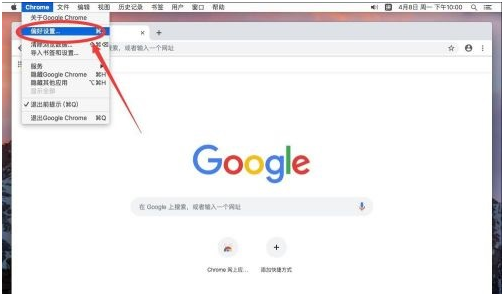
但在使用Google瀏覽器下載資源時,往往儲存在瀏覽器預設位置,這樣即擠佔電腦C盤空間,影響運行速度,尋找起來也不方便。那要如何解決這個問題呢?讓小編帶大家看看怎麼設定更改Google瀏覽器的下載路徑吧!
設定Google瀏覽器預設下載路徑的教學
第一步:開啟Google瀏覽器後點選右上角「三個點」圖示。
第二步:在下拉視窗中選擇“設定”,按一下開啟。
第三步:開啟設定介面後,在右側選單列點選「進階」。
第四步:在下拉介面中選擇「下載內容」。
第五步:在下載內容介面,選擇位置欄,按一下“變更”,就可以在彈出介面上選擇下載路徑了。
第六步:在彈出介面中選擇下載路徑,如:D磁碟、新資料夾。選好之後點選“選擇資料夾”,就會回到瀏覽器下載內容介面。
最後:位置列會出現新設定的下載路徑,這樣設定變更就算完成了。
以上是如何修改Google瀏覽器的預設下載路徑的詳細內容。更多資訊請關注PHP中文網其他相關文章!




